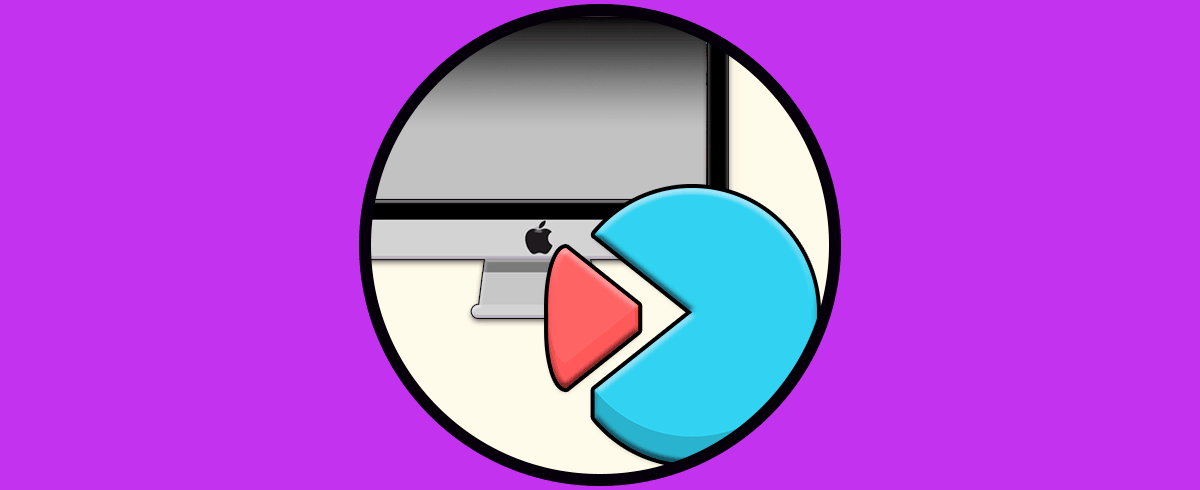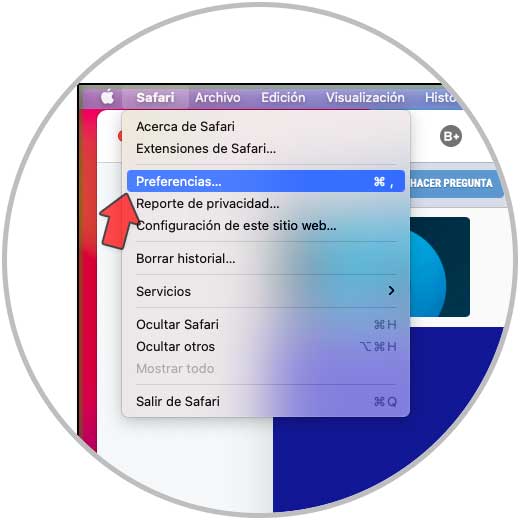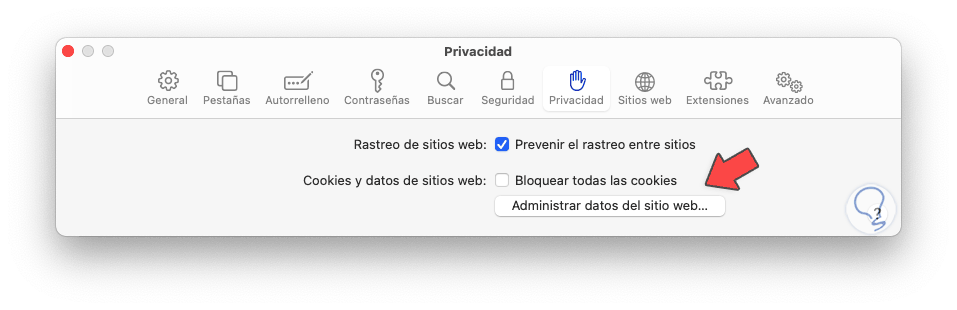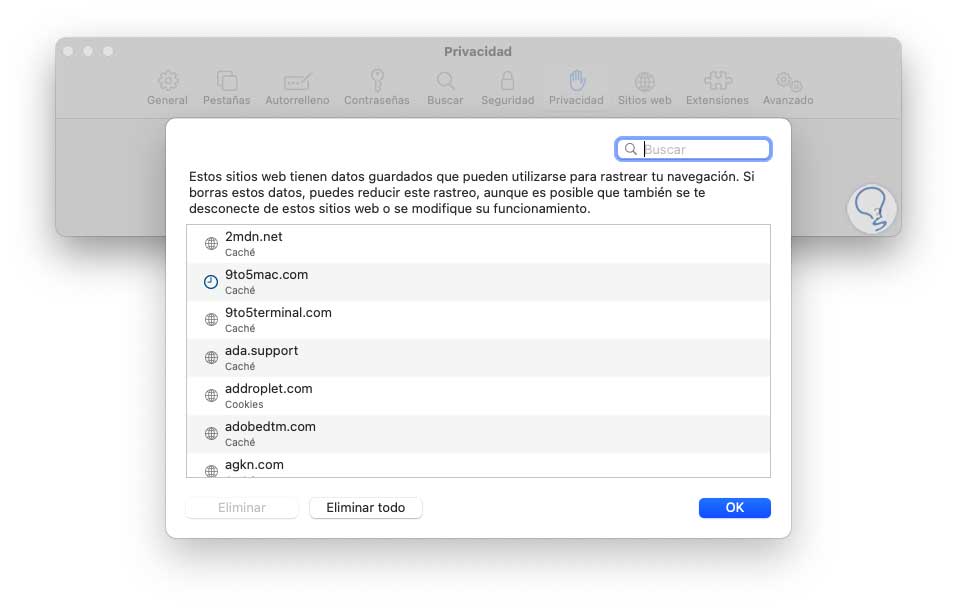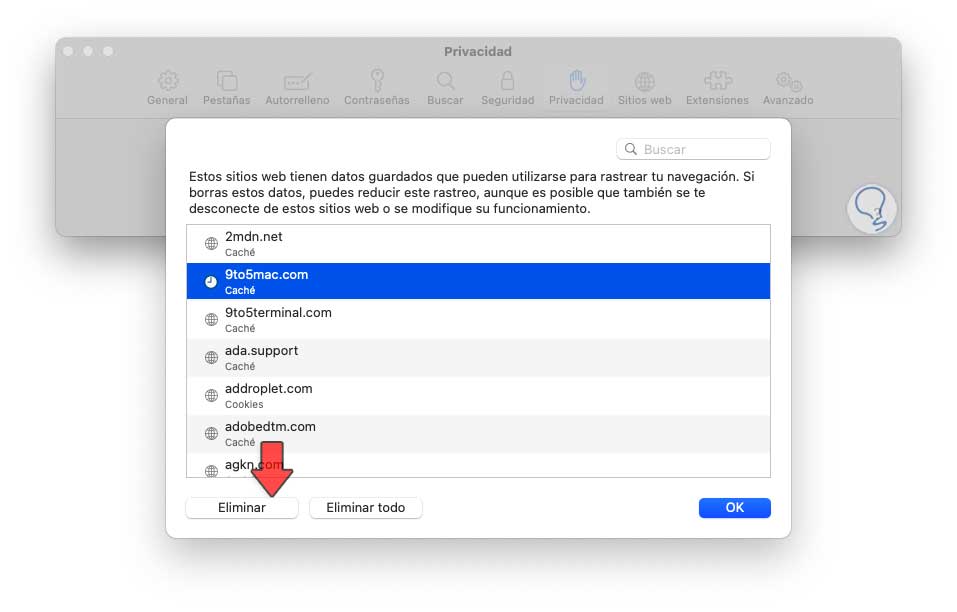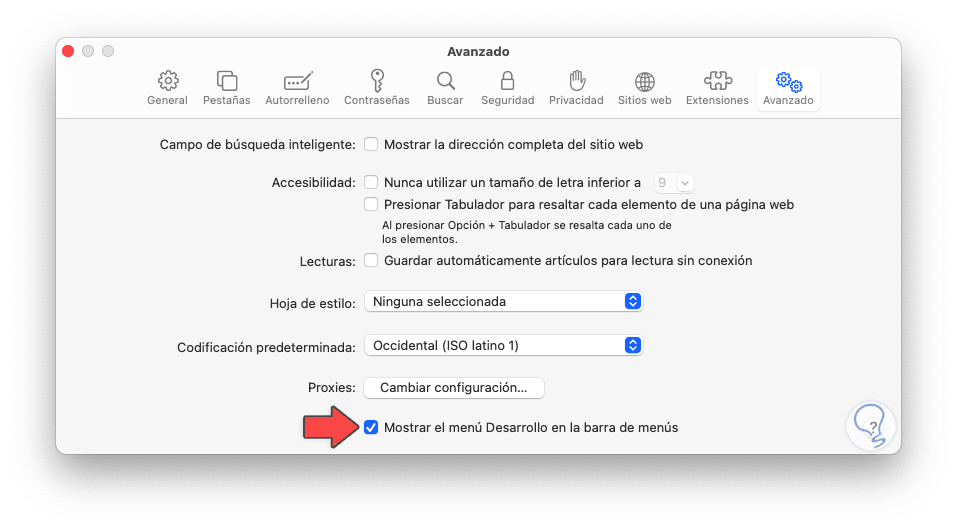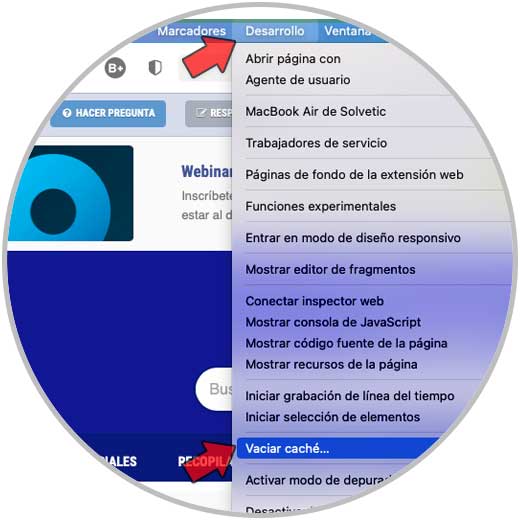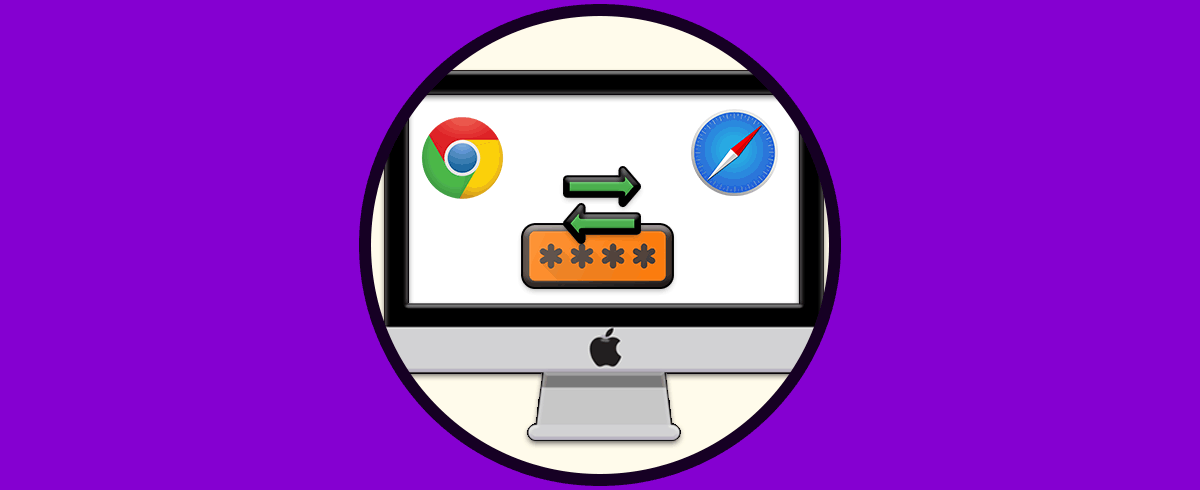Cuando navegamos en un navegador, estos se encargan no solo de permitirnos ir al sitio deseado, sino que de paso alojan de forma local dos elementos claves para futuros accesos a esos sitios como lo son las cookies y la memoria caché Mac.
La memoria caché básicamente es una memoria temporal que apoya las labores tanto del procesador como de la memoria RAM Mac, funciona alojando los datos temporalmente lo cual se traduce en un acceso más rápido a estos, permite que los navegadores busquen en la caché mas no en la RAM principal porque esto puede causar efectos de ralentización Mac el sistema en general.
Por su parte las cookies, son un conjunto de archivos diseñados por el propio sitio web y en ella se depositan pequeñas cantidades de datos que trabajan en el modelo de emisor y receptor. El emisor es el servidor en el cual se encuentra alojado el sitio web y el receptor es el navegador que usaremos para ir a dicho sitio.
- session cookies; con cookies que poseen un periodo corto de vida ya que son eliminadas al momento de cerrar el navegador.
- persistent cookies o cookies persistentes: estas son cookies que permiten rastrear al usuario enviando datos acerca de lo que navega en los sitios web visitados
- secure cookies o cookies seguras: este tipo de cookies guardan información cifrada que permite proteger los datos almacenados, esto impedirá que usuarios con negras intensiones generen ataques maliciosos, este tipo de cookies solo se usan en conexiones HTTPS.
- zombie cookies: al igual que una película de terror, pero en el mundo IT, estas son cookies que están en la capacidad de resucitar y seguir trabajando, allí el navegador no puede hacer nada por su eliminación
Veamos como borrar la cache y las cookies en Safari en macOS Big Sur.
Cómo borrar caché y cookies en Safari
Para este método accedemos a Safari y nos dirigimos al menú Safari – Preferencias:
En la ventana desplegada vamos a la pestaña “Privacidad” donde veremos lo siguiente:
Allí inicialmente podemos bloquear que las cookies sean alojadas en Safari activando la casilla “Bloquear todas las cookies”, pero damos clic en el botón “Administrar datos del sitio web” y veremos lo siguiente:
Allí podemos ver todos los elementos alojados allí y podemos ver en la parte inferior de cada uno su tipo (cookie o cache), damos clic sobre alguno de ellos y se activará la casilla “Eliminar”:
Damos clic sobre “Eliminar” para eliminar esa en especial o clic en “Eliminar todo” para borrar todas las cookies y cache, damos clic en OK para guardar los cambios. A continuación, vamos a la pestaña “Avanzado” y allí activamos la casilla “Mostrar el menú Desarrollo en la barra de menús”:
Damos clic sobre dicho menú y podemos seleccionar la opción “Vaciar cache” para borrar toda la cache de Safari en macOS Big Sur:
Con este método es posible borrar cookies y caché en Safari.